LockApp.exe – un Virus ou un processus de verrouillage de l’écran dans Windows
Le système d'exploitation Windows a des tonnes de programmes et de fichiers système exécutables qui sont toujours inconnus de nombreux utilisateurs. Toutefois, le Gestionnaire des tâches Windows affiche une liste de programmes et l’utilisateur es en mesure d’identifier les processus en cours.
Les fichiers exécutables contiennent des instructions pas à pas pour exécuter une fonction sur votre ordinateur. Lorsque vous double-cliquez sur le fichier, l'ordinateur exécute automatiquement ces instructions conçues par le développeur du logiciel.
LockApp.exe est un de ces fichiers .exe, qui circule en tant que virus, cheval de Troie et programme malveillant sur Internet !
Vous devez vous demander ce qui ne va pas avec ce fichier exécutable. En réalité, LockApp.exe consiste en un processus très normal de Windows responsable de l’affichage de l’écran verrouillé.
Des fois, il consume beaucoup de ressources et d’autres fois ne consume rien. On constate que les fichiers consomment 35% de ressources et que, parfois, ils ne sont même pas visibles dans le Gestionnaire des tâches Windows.
Toutefois, il est important de dissiper la controverse à propos de ce fichier .exe, qu'il s'agisse d'une menace ou d’un processus essentiel de Microsoft dans Windows. Dans cet article, nous allons vous parler de ce qu’est LockApp.exe ? Est-ce qu’il s’agit d’un virus ? Et si c’est le cas alors comment désinstaller LockApp.exe de votre système ?
En quoi consiste LockApp.exe sur Windows 10 ?
Il s’agit d’une application officielle de Microsoft qui verrouille l’écran après avoir effectué quelques paramètres personnalisés ou en utilisant directement les clés Windows + L.
Par exemple : vous voulez vous connecter sur votre ordinateur Windows mais ne pouvez le faire que si vous entrez le mot de passe. Si vous n’entrez pas le mot de passe, l’écran restera verrouillé comme indiqué ci-dessous :
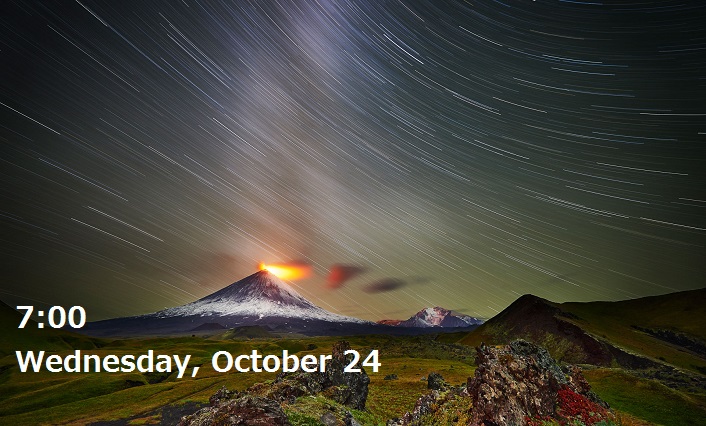
Cet écran montre également la même chose !
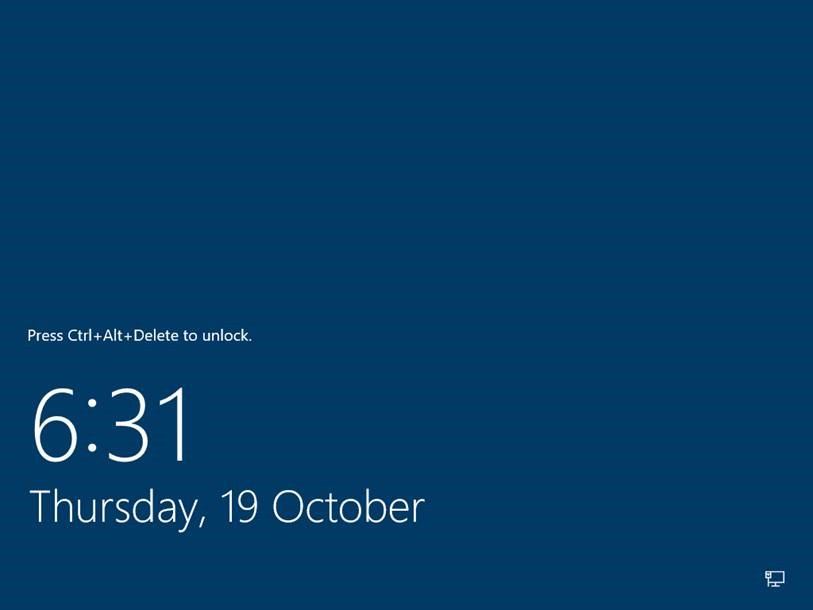
Oui, l'écran est verrouillé et est en attente ! Cet écran de verrouillage est le résultat de LockApp.exe. L’écran avec une jolie image de fond vous a effectivement empêché d’accéder aux fonctionnalités de votre système.
Par conséquent, le processus Windows LockApp.exe est une fonctionnalité importante dont le résultat consiste en un verrouillage de l’écran avant la connexion à l'ordinateur.
Non seulement avant de vous connecter, mais si votre ordinateur passe parfois en mode veille, la superposition de l'écran verrouillé s'affiche également.
Le fichier exécutable Microsoft LockApp.exe, est-ce fiable ?
Oui, en étant un processus important de Windows, nous ne pouvons que le considérer comme fiable.
Emplacement du fichier de verrouillage de l’écran : C:\Windows\SystemApps\Microsoft.LockApp_cw5n1h2txyewy
En règle générale, il ne consomme pas beaucoup d’énergie et de ressources. Il n’utilise que 10 à 12 Mo de mémoire. L'utilisation du processeur est également moindre et après la connexion, il se suspend. En outre, il consomme une petite quantité de mémoire.
Le processus est très léger. Si vous gardez votre écran verrouillé pendant longtemps, la consommation de mémoire et de ressources augmente.
Il est bien de conserver votre écran verrouillé, car le processus Windows de LockApp.exe ne causera aucun dommage à votre ordinateur, ce qui en conclut qu'il est sûr ou fiable, sans aucun doute.
Cependant, récemment, de nombreux rapports de virus sur le fichier exécutable ont été partagés, affirmant LockApp.exe comme étant un virus.
Est-ce que LockApp.exe est un virus ?
De nombreux rapports en ligne conseillent aux utilisateurs de désactiver LockApp.exe car il s'agit d'une menace malveillante. Mais notre équipe a une vision différente du fichier exécutable de Microsoft.
Les programmes malveillants aiment imiter les processus légitimes du système, mais il est facile de confirmer s’il s’agit d’un virus ou non.
Presque toutes les menaces malveillantes se répliquent sur les fichiers système et travaillent secrètement contre l'ordinateur. Mais si vous trouvez le fichier LockApp.exe à un autre emplacement, supposez qu'il est malveillant.
Pour vérifier l’emplacement du fichier LockApp.exe, suivez ces étapes :
- Appuyez sur la touche Windows + Shift + Esc pour ouvrir le Gestionnaire de tâches.
- Allez vers Détails de l’onglet.
- Recherchez LockApp.exe et faites un clic droit dessus.
- Cliquez sur Ouvrir l’emplacement du fichier.
Il faudrait le supprimer immédiatement s'il n'est pas présent dans l'emplacement du fichier de verrouillage de l’écran avant que votre ordinateur ne soit endommagé. Si l'emplacement est modifié, supposez qu'il s'agit d'un programme malveillant.
Par conséquent, vous devez supprimer tous les fichiers malveillants qui répliquent le fichier LockApp.exe. Pour cela, vous pouvez utiliser l’outil de suppression des logiciels malveillants Malware Crusher en cliquant sur le bouton de téléchargement ci-dessous.

Comment désactiver LockApp.exe ?
Si vous souhaitez arrêter la fonctionnalité du verrouillage d’écran de Windows en désactivant LockApp.exe, nous vous recommandons simplement de renommer le fichier Microsoft.LockApp_cw5n1h2txyewy.
Ou bien, modifiez les fichiers de registre pour arrêter son exécution.
- Appuyez sur Windows + R pour ouvrir la boite d’exécution.
- Saisissez regedit pour ouvrir le registre de Windows et suivez le chemin suivant : HKEY_LOCAL_MACHINE\SOFTWARE\Microsoft\Windows\CurrentVersion\Authentication\LogonUI\SessionData.
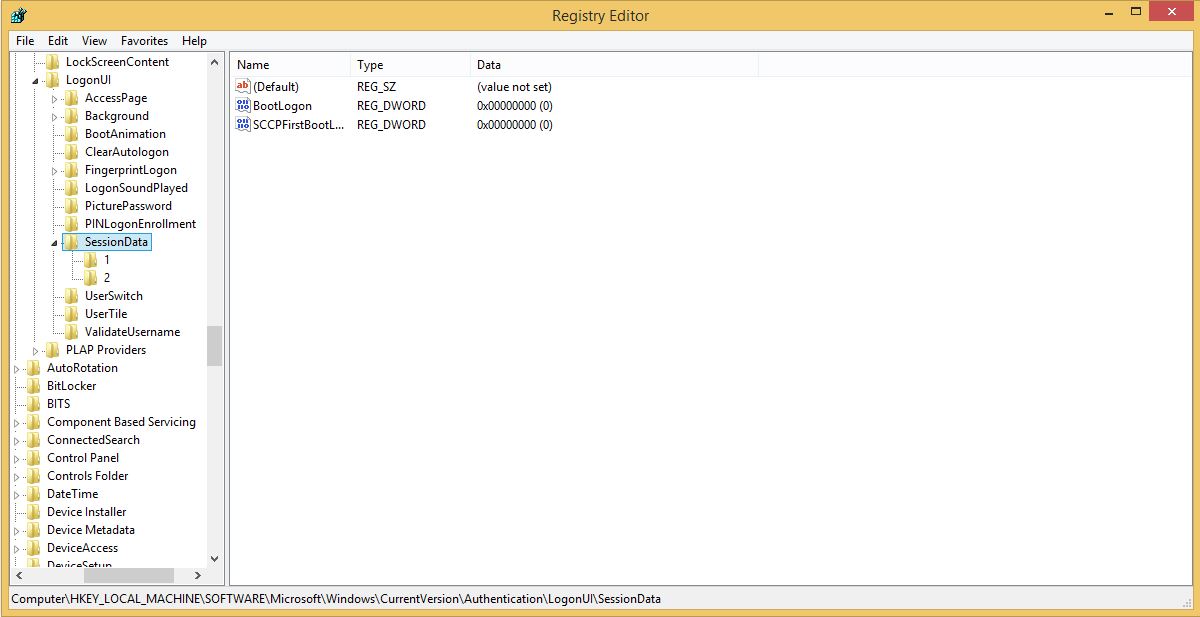
- Maintenant, dans le volet de droite, sélectionnez DWORD et modifiez sa valeur à 0.
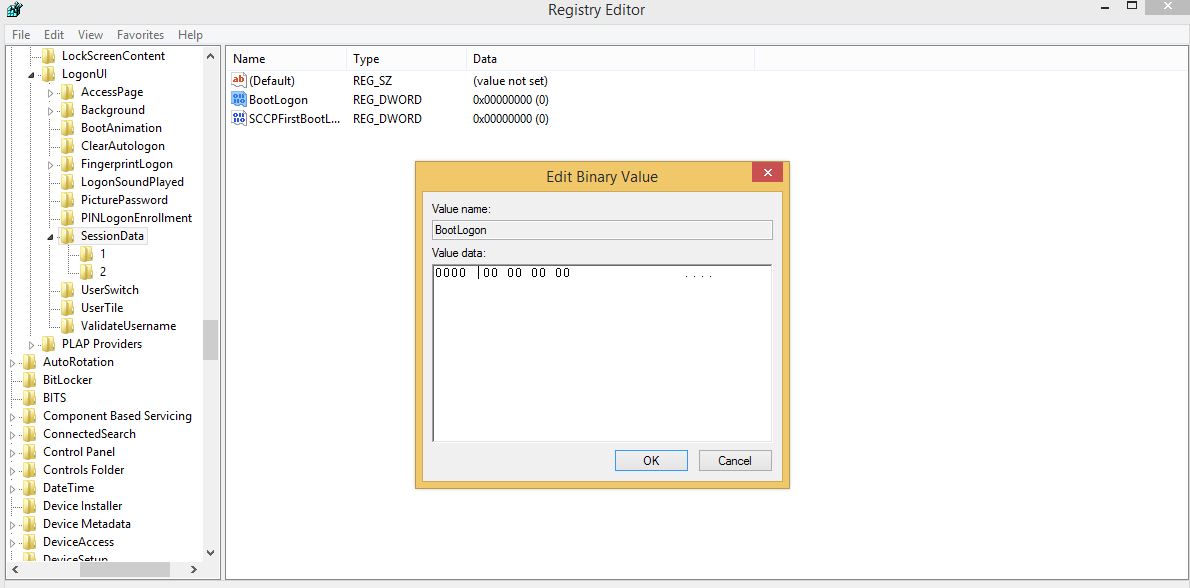
Cela pourrait arrêter le processus du verrouillage de l’écran sur Windows. Toutefois, s’il se trouve dans le dossier actuel, vous n'avez pas à vous inquiéter du tout. Et suivez le guide ci-dessous pour analyser et supprimer le virus de votre ordinateur.
Pour vous faciliter la tâche, nous avons préparé deux différentes approches pour empêcher toute infection de virus sur votre ordinateur.
- Guide de suppression automatique
- Guide de suppression manuelle
Supprimer automatiquement LockApp.exe
La technologie de tout outil anti-malware pour ordinateur Windows consiste en une défense de la sécurité informatique pour protéger et empêcher que votre système ne soit infecté par un quelconque virus.
Malware Crusher est un kit complet de protection pour PC dont les différentes capacités de suppression des logiciels malveillants en font une solution adaptée aux besoins de chacun en matière de cybersécurité.
Vous trouverez ci-dessous un aperçu des fonctionnalités de suppression permettant d'empêcher l'entrée de tout logiciel malveillant dans votre système Windows.
- Il effectue une analyse approfondie et une protection en temps réel pour détecter tous les logiciels malveillants sur votre système.
- Une fonctionnalité de quarantaine supprime tous les fichiers infectés de votre ordinateur et garde une archive de tous les programmes supprimés.
- L’outil détecte, immobilise et élimine les logiciels enregistreurs de frappe cachés pour empêcher la collecte de données personnelles.
- Malware Crusher crée un bouclier pour stopper la pénétration dans le système des chevaux de Troie, des vers informatiques, des rançongiciels, des logiciels publicitaires, des pirates de navigateur, des logiciels publicitaires, des extensions et des rootkits.
- Il bloque la majorité des annonces indésirables et alerte également avant que vous ne cliquiez sur elles. Il empêche éventuellement la redirection vers les sites non fiables.
- Malware Crusher visite inlassablement tous les domaines et pages Web pour empêcher la présence d'entités frauduleuses en ligne.
Il s'agit d'un outil toujours vigilant, dédié à la surveillance constante du monde informatique, au diagnostic approfondi et à la neutralisation des menaces en écrivant des codes anti-programme malveillant. Une protection 24 heures sur 24 avec cet outil vous donne une version plus sûre et protégée de votre système et vous n’aurez plus besoin de plusieurs antivirus.
Malware Crusher pourrait protéger votre ordinateur Windows en moins de 5 minutes !
Vous devez vous demander s’il n’existe aucune autre source ou méthode d’élimination manuelle pour lutter contre les virus ou logiciels malveillants. Alors, disons qu’ils sont si infectieux que la méthode manuelle ne pourrait vous procurer de bons résultats.
Cependant, vous pouvez suivre le guide de suppression manuelle ci-dessous à des fins générales, comme la désinstallation de programmes, la fin du processus du gestionnaire de tâches, etc. avant d'utiliser l'outil de suppression de logiciel anti-programme malveillant.

Supprimer manuellement les fichiers malveillants de LockApp.exe
- Appuyez sur Ctrl + Shift +Esc pour ouvrir le gestionnaire de tâches. Ici, vous devez sélectionner tous les programmes liés au fichier LockApp.exe. Faites un clic droit sur les programmes sélectionnés puis cliquez sur Terminer la tâche.
- Vous pouvez maintenant fermer le gestionnaire de tâches.
- Vous devez ouvrir le panneau de configuration à partir du menu de démarrage ou en appuyant long en même temps sur Windows + R. La boite d’exécution s’ouvrira où vous devrez saisir Control + ok.
- Cliquez sur Ajouter ou Supprimer Programme et une liste des programmes installés s’affichera.
- Recherchez les programmes soupçonneux et cliquez sur désinstaller.
La méthode manuelle peut ne pas fonctionner dans certains cas sous Windows, car le programme publicitaire peut être entré dans sa deuxième phase en modifiant des fichiers système spécifiques pour rester indétectable par le programme antivirus et l'utilisateur. La meilleure manière d’éliminer la menace est de se servir d’un outil antimalware comme Malware Crusher.
Conseils pour empêcher tout virus ou logiciel malveillant d’infecter votre système :
- Activez votre Bloqueur d’Annonces : l’affichage de pop-ups intempestives et de publicités sur les sites Web constituent la tactique la plus facile à adopter par les cybercriminels ou les développeurs pour propager des programmes malveillants. Donc, évitez de cliquer sur des sites non fiables, des offres etc. et installez un puissant Bloqueur d’Annonces pour Chrome, Mozilla, and Internet Explorer.
- Mettre à jour Windows : Pour éviter de telles infections, nous vous recommandons de toujours mettre à jour votre système via la mise à jour automatique de Windows. En faisant cela, votre appareil sera sans virus. Selon le sondage, les versions obsolètes ou anciennes du système d'exploitation Windows constituent des cibles faciles.
- Programme d’installation tiers : Essayez d’éviter les sites Web de téléchargement gratuit car ils installent habituellement un ensemble de logiciels avec n’importe quel programme d’installation ou fichier de raccord.
- Une Sauvegarde régulière : Une sauvegarde régulière et périodique vous aide à protéger vos données si le système est infecté par un virus ou toute autre infection. Cependant, sauvegardez toujours les fichiers importants régulièrement sur un lecteur cloud ou un disque dur externe.
-
Toujours avoir un Antivirus : il vaut mieux prévenir que guérir. Nous vous recommandons d’installer un antivirus comme ITL Total Security
ou un puissant Outil de suppression de logiciels malveillants
comme l’ Outil de suppression gratuit de virus pour vous débarrasser de toute menace.
